
首先利用突出块命令创建基本钣金件,然后利用冲压除料在钣金件上除料创建左加强条。最后在左加强条基础上利用同样的方法创建右加强条。箱体左右加强条效果图如图11-138所示。
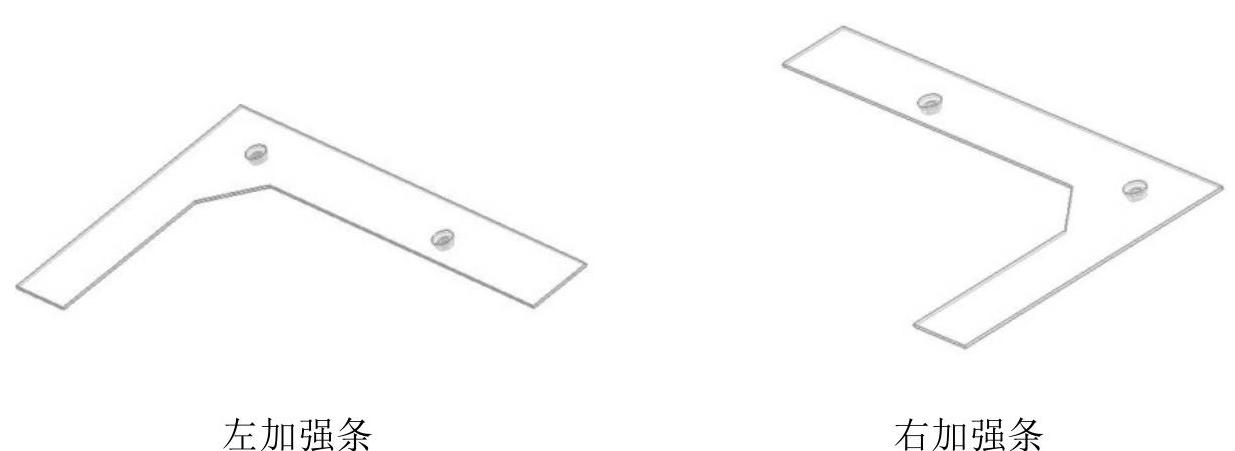
图11-138 箱体左右加强条效果图
1.新建文件
选择“菜单(M)”→“文件(F)”→“新建(N)…”,或者单击“主页”选项卡“标准”面组上“新建”按钮 ,打开“新建”对话框。在“模板”中选择“NX钣金”,在“名称”文本框中输入“zuojiaqiangtiao”,在“文件夹”文本框中输入非中文保存路径,单击
,打开“新建”对话框。在“模板”中选择“NX钣金”,在“名称”文本框中输入“zuojiaqiangtiao”,在“文件夹”文本框中输入非中文保存路径,单击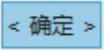 按钮,进入UG NX 10.0钣金设计环境。
按钮,进入UG NX 10.0钣金设计环境。
2.钣金设置首选项
(1)选择“菜单(M)”→“首选项(P)”→“钣金(H)”,打开如图11-139所示的“钣金首选项”对话框。
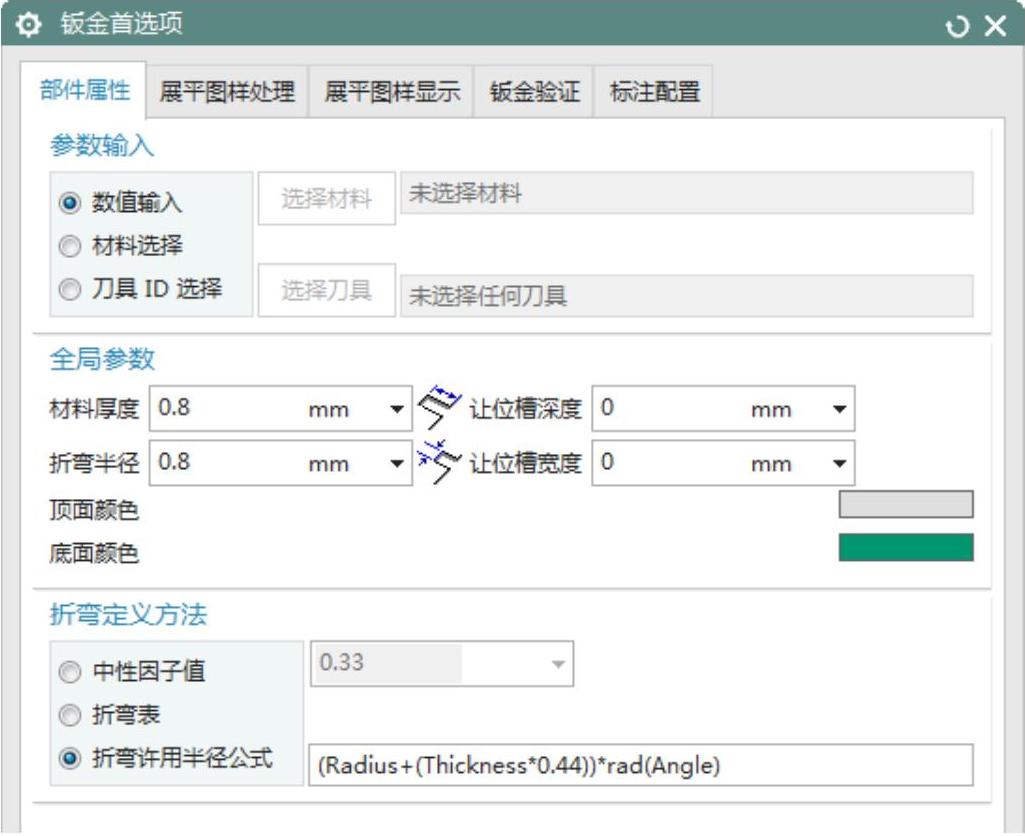
图11-139 “钣金首选项”对话框
(2)设置“全局参数”列表框中的“材料厚度”为0.8,“折弯半径”为0.8,“让位槽深度”和“让位槽宽度”都为0,选中“折弯定义方法”列表框中的“折弯许用半径公式”单选按钮。
(3)单击 按钮,完成NX钣金预设置。
按钮,完成NX钣金预设置。
3.创建突出块特征
(1)选择“菜单(M)”→“插入(S)”→“突出块(B)”,或者单击“主页”选项卡“基本”面组上“突出块”按钮 ,打开如图11-140所示的“突出块”对话框。
,打开如图11-140所示的“突出块”对话框。
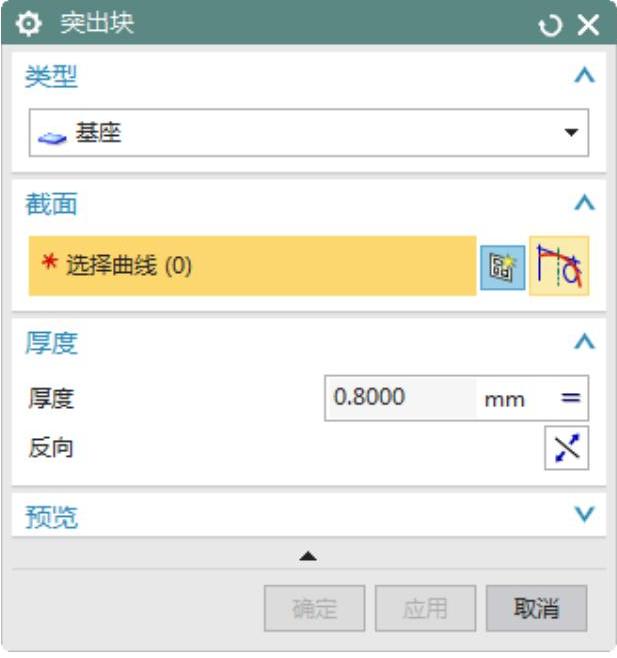
图11-140 “突出块”对话框
(2)在“突出块”对话框中的“类型”下拉列表框中选择“基本”,单击“绘制截面”按钮 ,打开如图11-141所示的“创建草图”对话框。
,打开如图11-141所示的“创建草图”对话框。
(3)在“创建草图”对话框中,选择XC-YC平面为基准面,设置“水平”面为参考平面,单击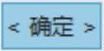 按钮,进入草图绘制环境,绘制如图11-142所示的草图。单击“完成”按钮
按钮,进入草图绘制环境,绘制如图11-142所示的草图。单击“完成”按钮 ,退出草图绘制环境。
,退出草图绘制环境。
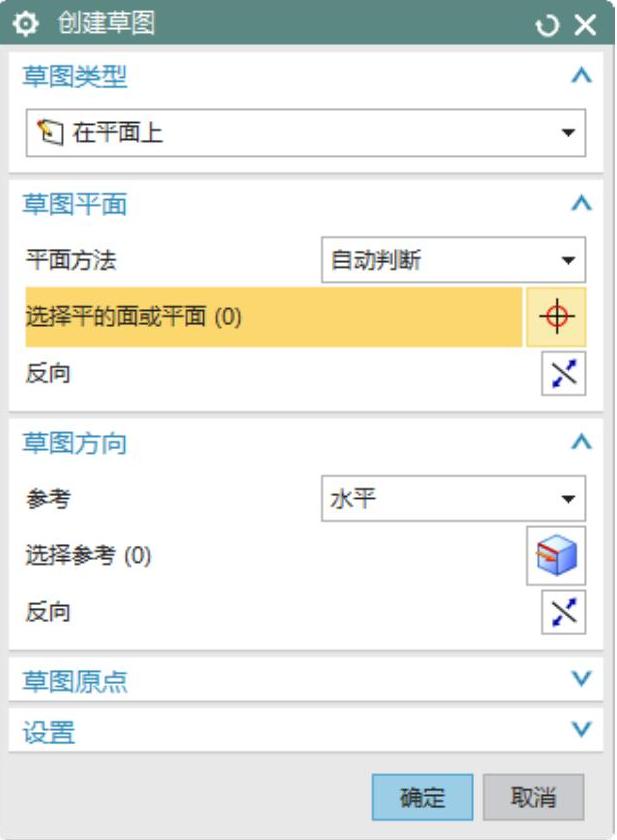
图11-141 “创建草图”对话框
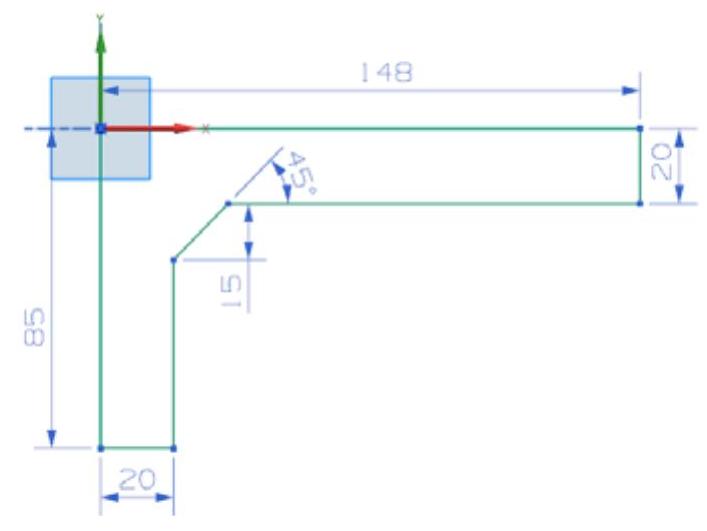
图11-142 绘制草图
(4)返回到“突出块”对话框,视图区预览显示如图11-143所示的钣金件。
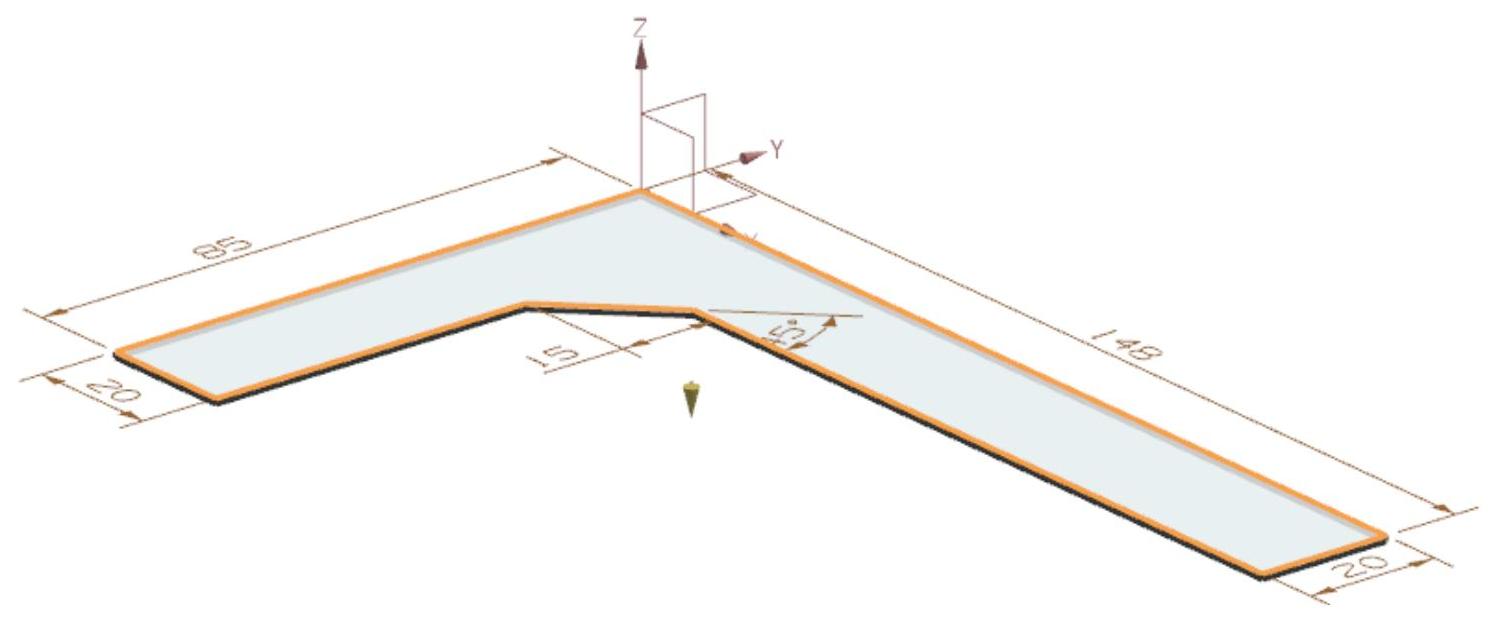
图11-143 预览所创建的突出块特征
(5)在“突出块”对话框中单击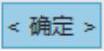 按钮,创建突出块特征,如图11-144所示。
按钮,创建突出块特征,如图11-144所示。
4.绘制草图
(1)选择“菜单(M)”→“插入(S)”→“草图(H)”,或者单击“主页”选项卡“直接草图”面组上的“草图”按钮 ,打开“创建草图”对话框。
,打开“创建草图”对话框。
(2)选择突出块的上表面为草图绘制面,绘制如图11-145所示的草图。单击“完成”按钮 ,退出草图绘制环境。
,退出草图绘制环境。
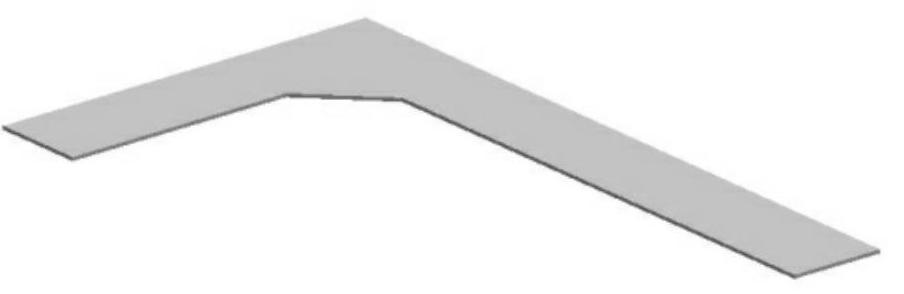
图11-144 创建突出块特征

图11-145 绘制草图
5.创建冲压除料特征
(1)选择“菜单(M)”→“插入(S)”→“冲孔(H)”→“冲压除料(C)”,或者单击“主页”选项卡“凸模”面组上的“冲压除料”按钮 ,打开如图11-146所示的“冲压除料”对话框。
,打开如图11-146所示的“冲压除料”对话框。
(2)在“深度”文本框中输入2.5,“凹模半径”文本框中输入0.6,“侧角”文本框中输入0,其他默认。
(3)在视图区选择曲线,如图11-147所示。
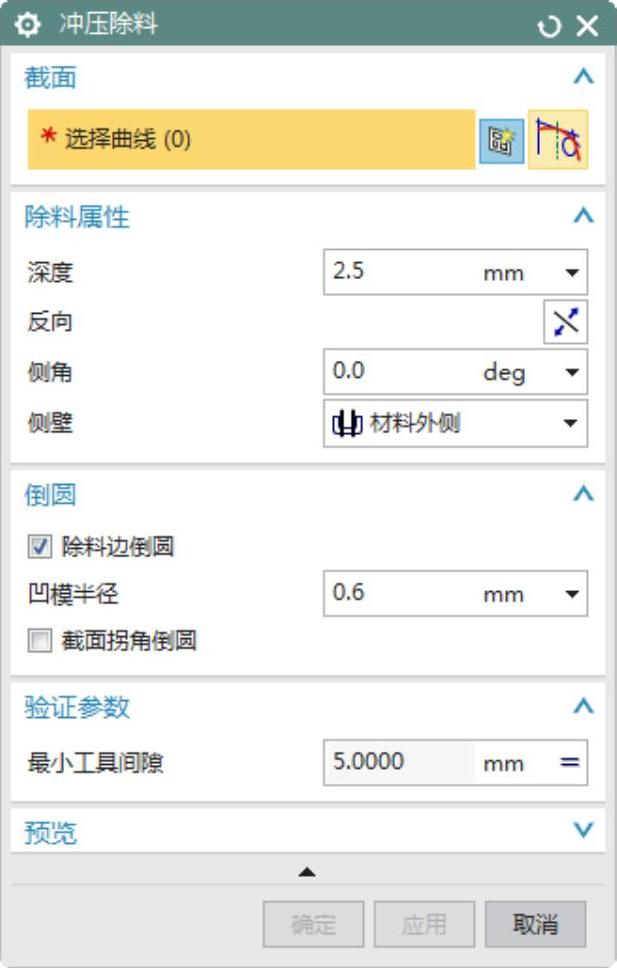
图11-146 “冲压除料”对话框
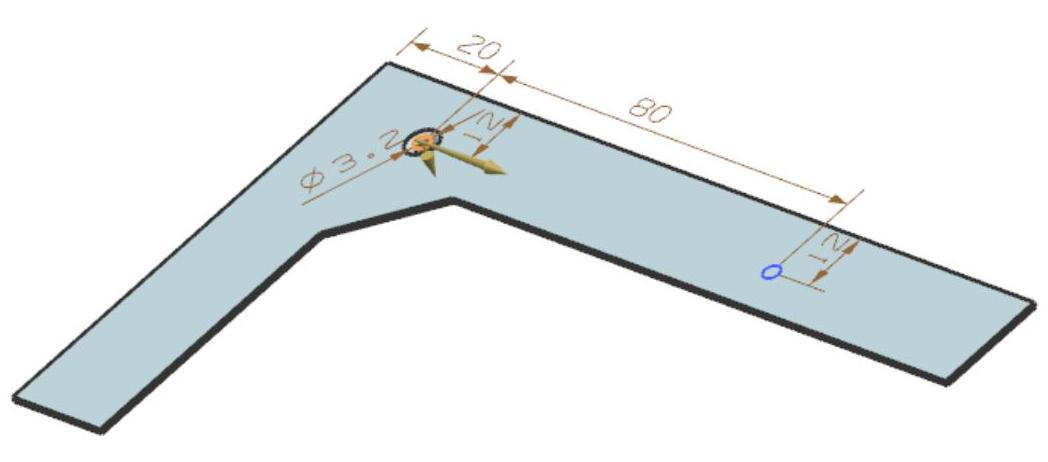
图11-147 选择曲线
(4)在“冲压除料”对话框中,单击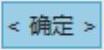 按钮,创建冲压除料特征1,如图11-148所示。(www.xing528.com)
按钮,创建冲压除料特征1,如图11-148所示。(www.xing528.com)
(5)在视图区选择曲线,如图11-149所示。
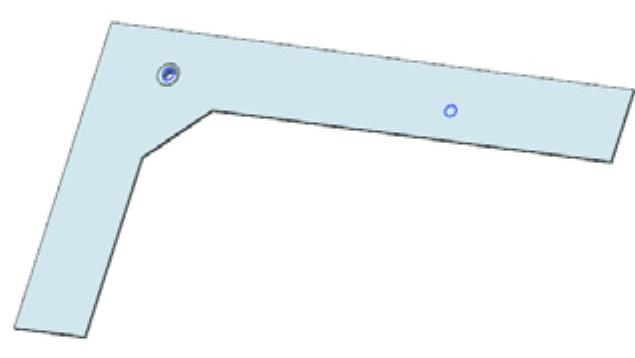
图11-148 创建冲压除料特征1
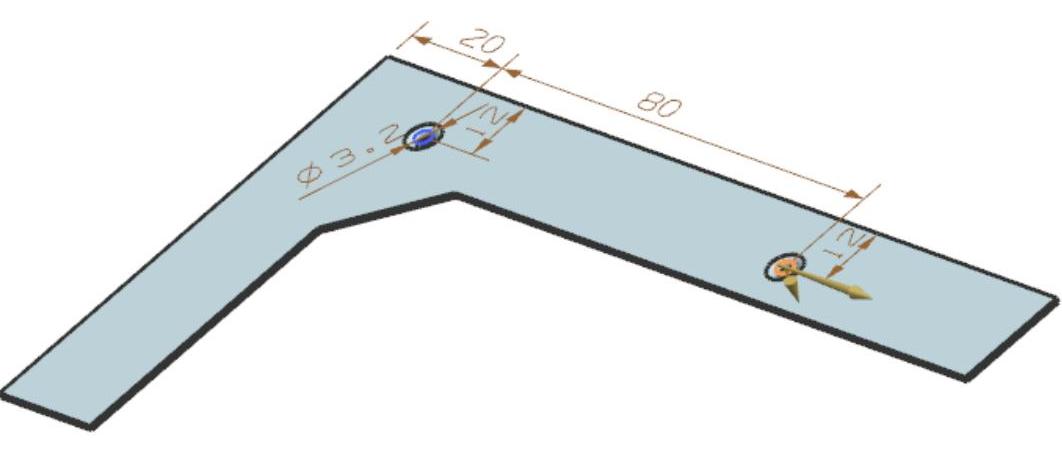
图11-149 选择曲线
(6)在“冲压除料”对话框中,单击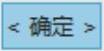 按钮,创建冲压除料特征2,如图11-150所示。
按钮,创建冲压除料特征2,如图11-150所示。
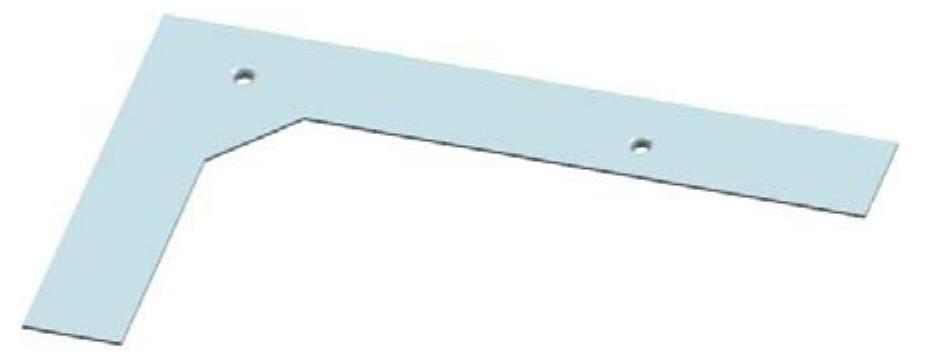
图11-150 创建冲压除料特征2
6.另存钣金文件
选择“菜单(M)”→“文件(S)”→“另存为(A)”,打开“另存为”对话框,如图11-151所示。在“文件名”中输入“youjiaqiangtiao.prt”,单击“OK”按钮,另存钣金文件。
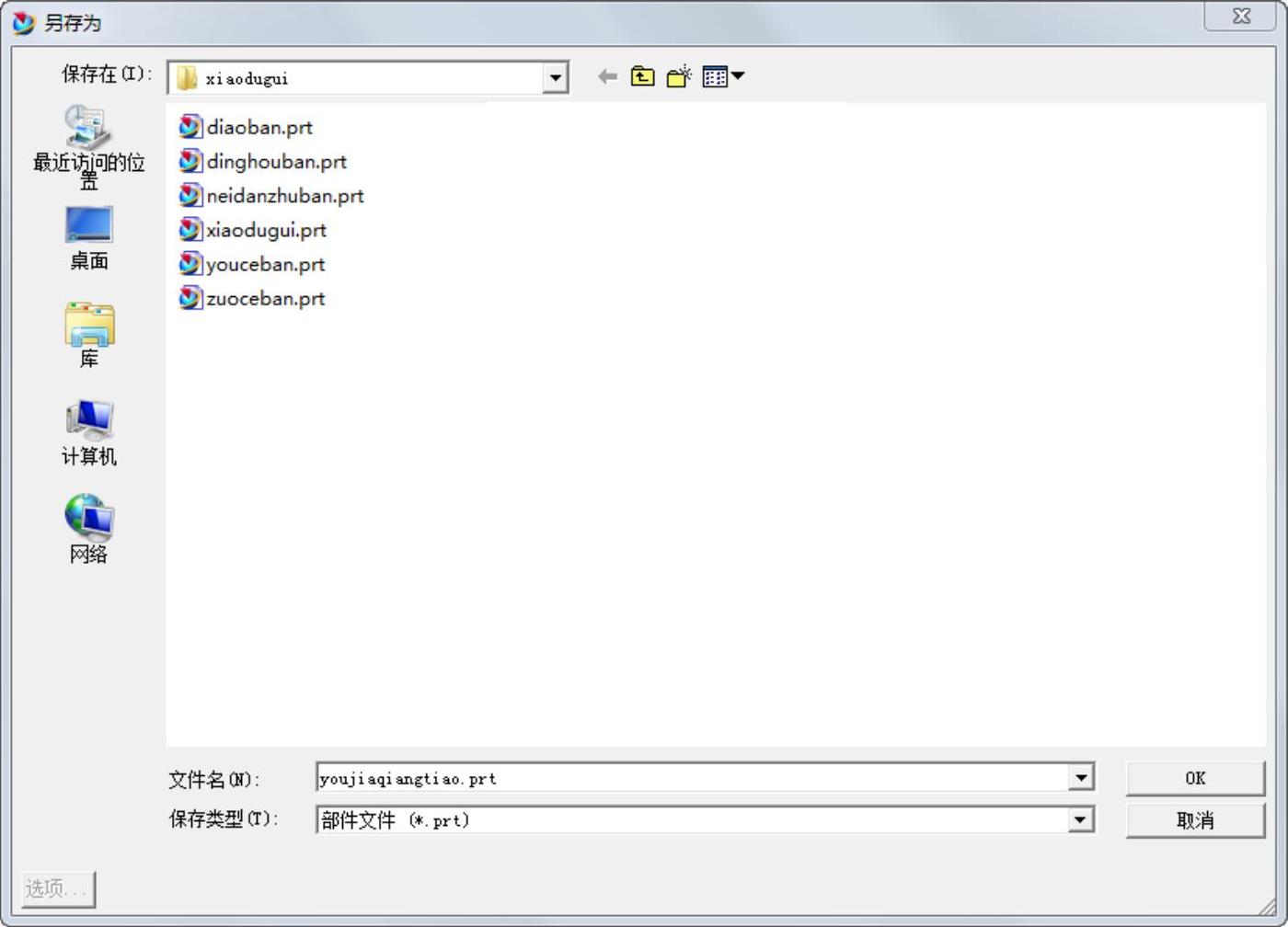
图11-151 “另存为”对话框
7.删除特征
单击视图区右侧的 图标,打开部件导航器,然后在部件导航器中选中步骤4创建的草图和步骤5创建的特征,在其上单击鼠标右键,在弹出菜单上选择“删除”按钮,如图11-152所示,删除选中的特征和草图。
图标,打开部件导航器,然后在部件导航器中选中步骤4创建的草图和步骤5创建的特征,在其上单击鼠标右键,在弹出菜单上选择“删除”按钮,如图11-152所示,删除选中的特征和草图。
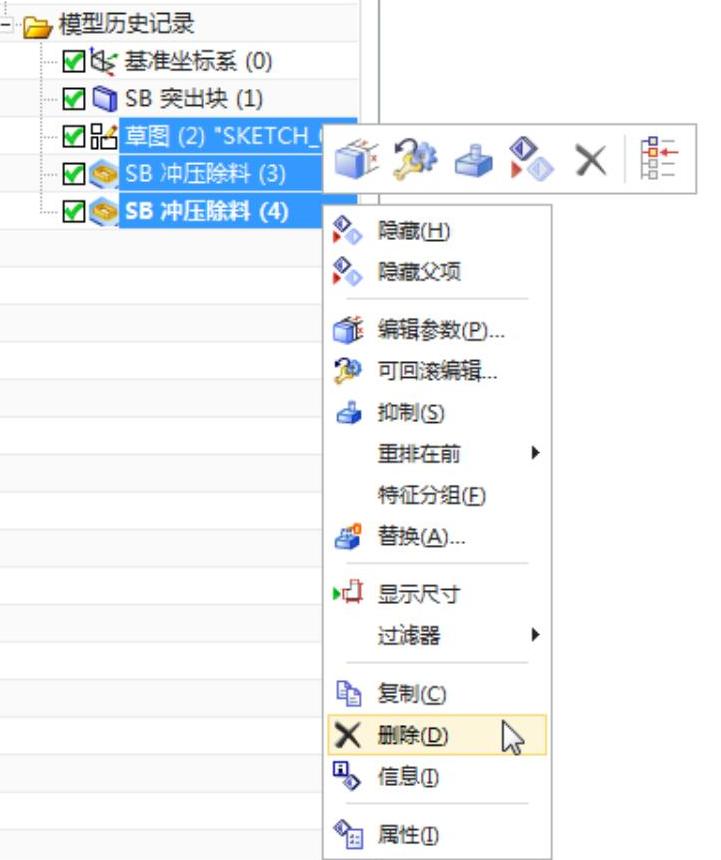
图11-152 快捷菜单
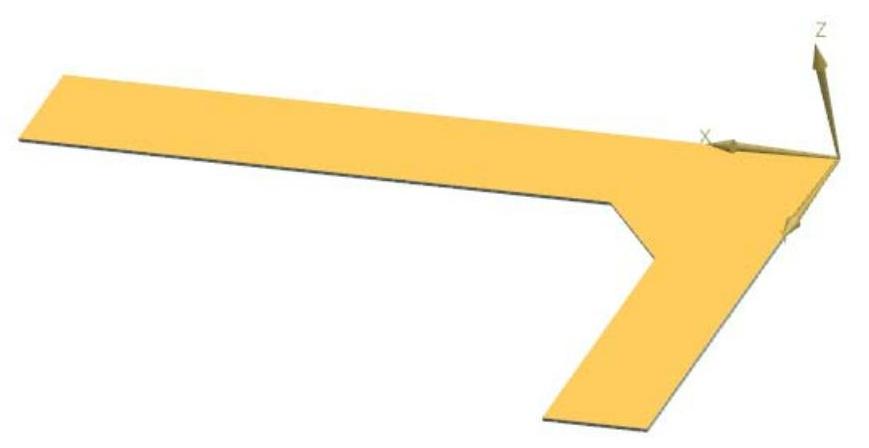
图11-153 选择草图工作平面
8.绘制草图
(1)选择“菜单(M)”→“插入(S)”→“草图(H)”,或者单击“主页”选项卡“直接草图”面组上的“草图”按钮 ,打开“创建草图”对话框。选择草图工作平面,如图11-153所示。
,打开“创建草图”对话框。选择草图工作平面,如图11-153所示。
(2)进入草图绘制环境,绘制如图11-154所示的草图。单击“完成”按钮 ,退出草图绘制环境。
,退出草图绘制环境。
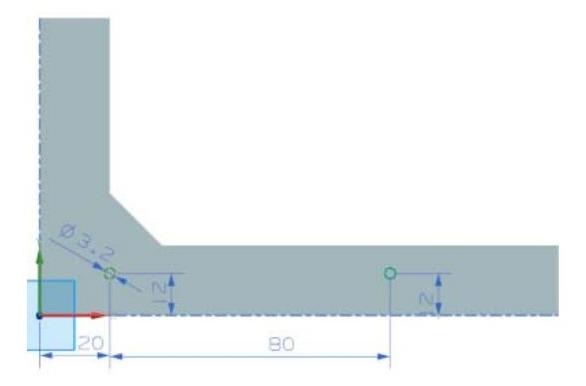
图11-154 绘制草图
9.创建冲压除料特征
(1)选择“菜单(M)”→“插入(S)”→“冲孔(H)”→“冲压除料(C)”,或者单击“主页”选项卡“凸模”面组上的“冲压除料”按钮 ,打开如图11-155所示“冲压除料”对话框。
,打开如图11-155所示“冲压除料”对话框。
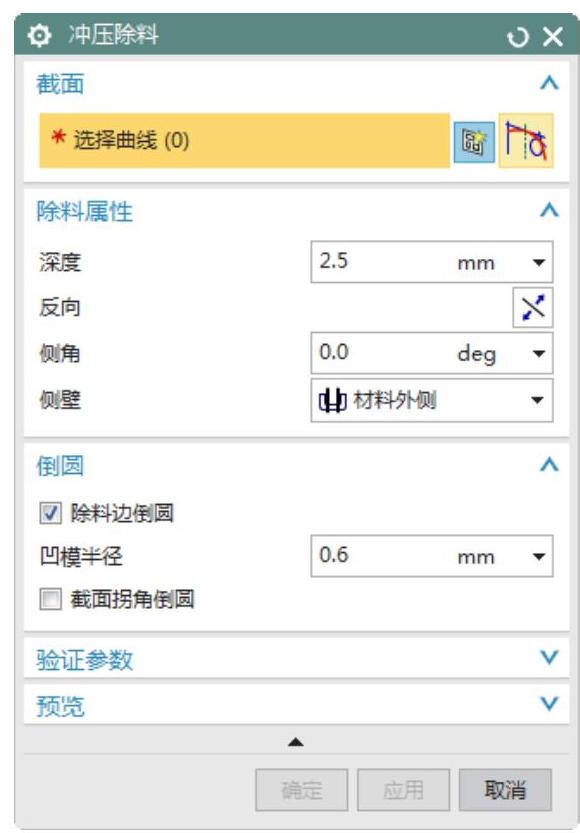
图11-155 “冲压除料”对话框
(2)在视图区选择曲线,如图11-156所示。
(3)在“冲压除料”对话框中的“深度”文本框中输入2.5,“冲模半径”文本框中输入0.6,“侧角”文本框中输入0,其他默认。单击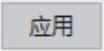 按钮,创建冲压除料特征3,如图11-157所示。
按钮,创建冲压除料特征3,如图11-157所示。
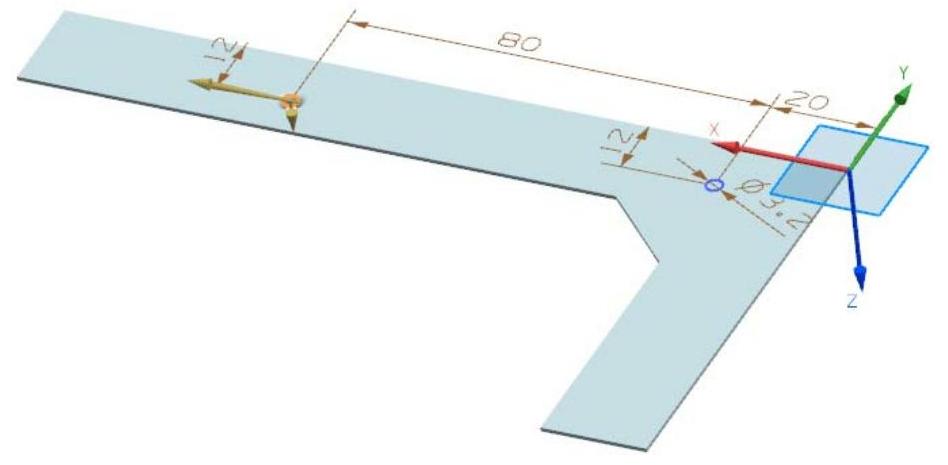
图11-156 选择曲线
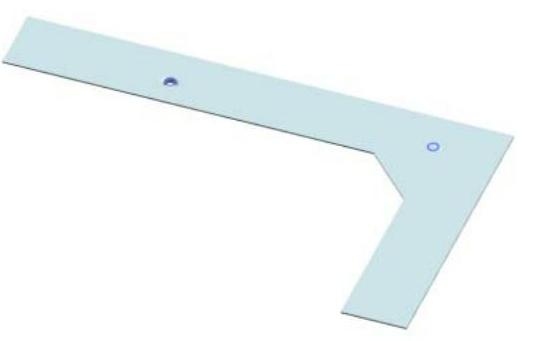
图11-157 创建冲压除料特征3
(4)在视图区选择曲线,如图11-158所示。
(5)在“冲压除料”对话框中,单击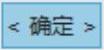 按钮,创建冲压除料特征4,如图11-159所示。
按钮,创建冲压除料特征4,如图11-159所示。
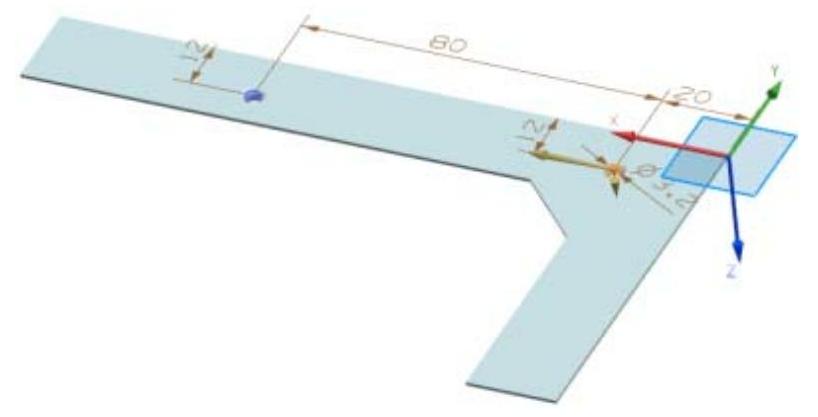
图11-158 选择曲线
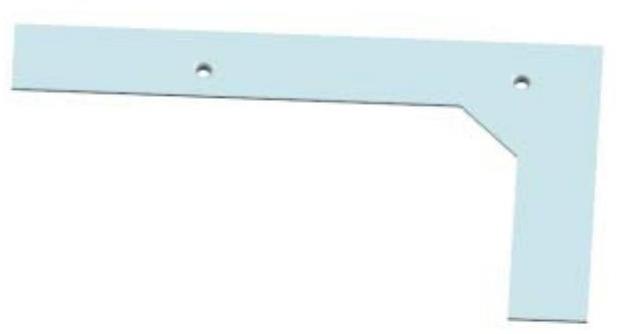
图11-159 创建冲压除料特征4
免责声明:以上内容源自网络,版权归原作者所有,如有侵犯您的原创版权请告知,我们将尽快删除相关内容。




